Întâmpinați probleme la tastarea numerelor sau literelor pe tastatura MacBook-ului? Citiți articolul de mai jos pentru a afla cea mai simplă și eficientă modalitate de a o remedia!
 |
| 8 moduri de a remedia dacă tastatura MacBook nu funcționează |
Când tastatura MacBook-ului tău nu tastează litere sau cifre, nu intra în panică și nu crede că ți s-a stricat computerul. Încearcă aceste soluții simple înainte de a-l duce la magazin.
Reporniți MacBook-ul
Repornirea computerului este o modalitate simplă și eficientă de a remedia eroarea „Tastatura MacBook nu tastează”. Aceasta ajută la reîmprospătarea întregului sistem, la închiderea aplicațiilor care rulează și la repornirea tuturor serviciilor de sistem.
Pasul 1: Faceți clic pe pictograma Apple din colțul din stânga sus al ecranului computerului.
Pasul 2 : Selectați „Repornire...” și confirmați pentru a reporni MacBook-ul.
Sau puteți apăsa combinația de taste Control + Option + Shift împreună cu butonul de pornire timp de câteva secunde.
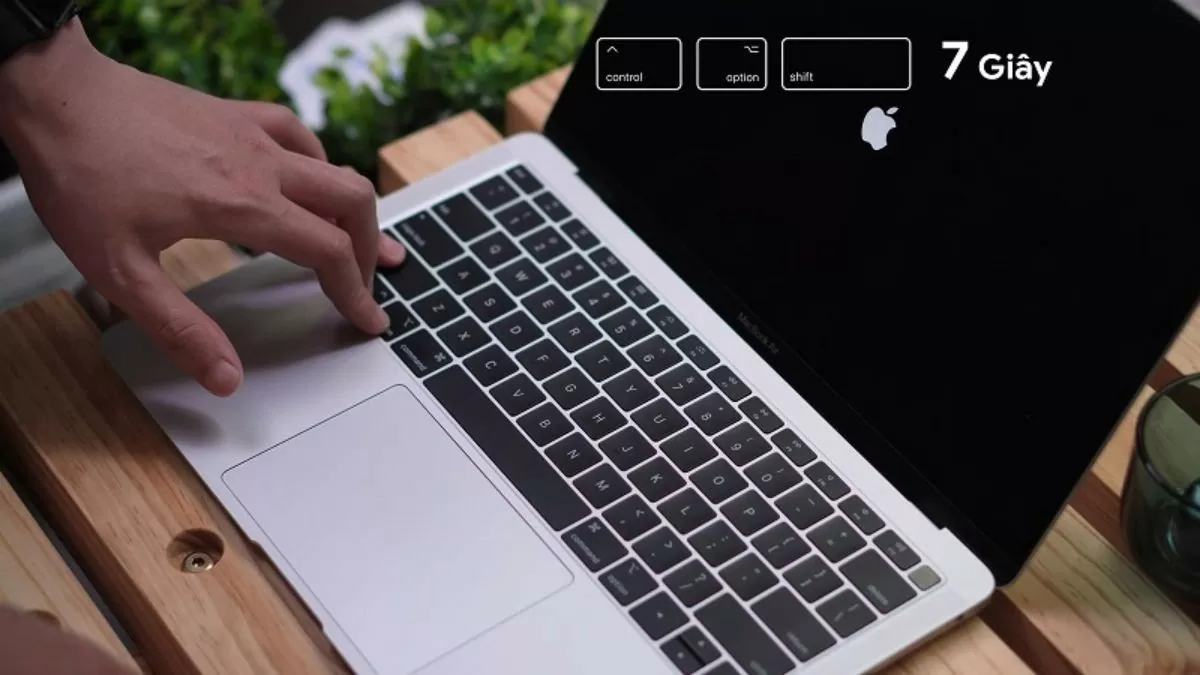 |
| 8 moduri de a remedia dacă tastatura MacBook nu funcționează |
Verificați imediat tasta Num Lock
După cum puteți vedea pe unele tastaturi din ziua de azi, în special pe cele cu o secțiune numerică separată, tasta Num Lock poate schimba funcția tastelor numerice. Când Num Lock este dezactivat, tastele numerice nu vor funcționa ca de obicei, ceea ce duce la confuzia că tastatura MacBook nu poate tasta numere.
Pasul 1: Verificați tasta Num Lock de pe tastatură (dacă există).
Pasul 2 : Asigurați-vă că această tastă nu este dezactivată.
Verificați tasta mouse-ului pe MacBook
Tasta mouse este înțeleasă ca o funcție care ne permite să folosim tastatura numerică pentru a controla indicatorul mouse-ului. Când această funcție este activată, tastele numerice de pe tastatură nu vor funcționa corect, cauzând probleme precum imposibilitatea de a tasta numere pe MacBook.
Pasul 1: Deschideți Preferințe sistem din meniul Apple, apoi selectați Accesibilitate .
Pasul 2: Găsiți și selectați Mouse și trackpad în lista din stânga.
Pasul 3: Asigurați-vă că opțiunea Tastă mouse este dezactivată.
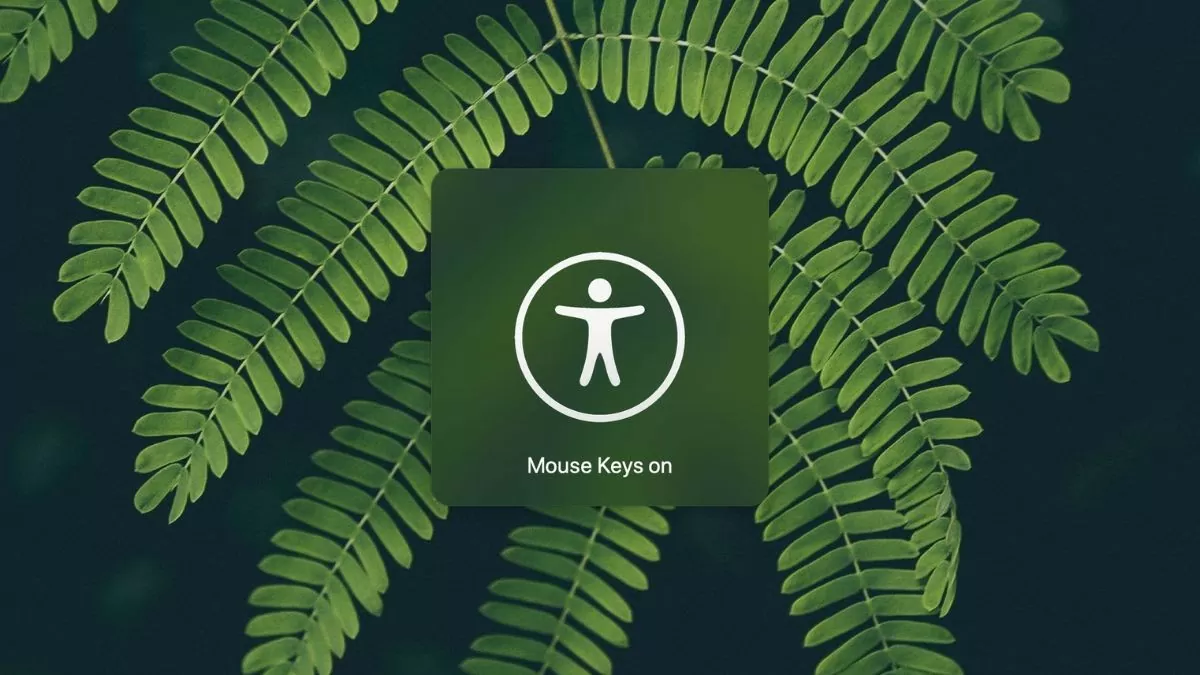 |
| 8 moduri de a remedia dacă tastatura MacBook nu funcționează |
Curățați-vă tastatura în mod regulat.
Murdăria, resturile sau lichidul prinse sub taste le pot împiedica să funcționeze corect. Curățarea regulată a tastaturii va elimina aceste elemente, reducând riscul ca tastatura MacBook-ului să nu tasteze corect.
Pasul 1: Folosiți aer comprimat pentru a sufla praful și resturile de pe tastatură. Înclinați computerul într-un unghi și suflați aer comprimat din diferite direcții.
Pasul 2 : Ștergeți suprafața tastaturii cu o lavetă moale, evitați utilizarea apei sau a altor lichide.
Folosește o tastatură separată pentru MacBook
Conectați o tastatură externă la MacBook pentru a vedea dacă problema este legată de hardware-ul tastaturii încorporate. Dacă tastatura externă funcționează corect, problema este probabil legată de tastatura încorporată.
Pasul 1: Conectați tastatura detașabilă la MacBook prin USB sau Bluetooth.
Pasul 2 : Verificați dacă tastatura externă funcționează corect.
 |
| 8 moduri de a remedia dacă tastatura MacBook nu funcționează |
Resetarea tastaturii MacBook-ului meu
Uneori, setările tastaturii pot fi modificate sau corupte, ceea ce poate cauza ca tastatura MacBook să nu tasteze corect. Resetarea setărilor tastaturii poate ajuta la remedierea acestei probleme.
Pasul 1: Deschideți Preferințe sistem din meniul Apple, apoi selectați Tastatură .
Pasul 2: Verificați și resetați setările la valorile implicite.
Continuați să actualizați cel mai recent sistem de operare MacBook
Cele mai recente actualizări iOS vin adesea cu remedieri de erori și îmbunătățiri de performanță. Neactualizarea sistemului de operare poate duce la probleme software, inclusiv la imposibilitatea tastării pe tastatura MacBook.
Pasul 1: Deschideți Preferințe sistem din meniul Apple și selectați Actualizare software .
Pasul 2: Verificați și instalați cele mai recente actualizări ale sistemului de operare, dacă sunt disponibile.
Du-l la magazin pentru a înlocui tastatura.
Dacă niciuna dintre cele de mai sus nu rezolvă problema, este posibil ca tastatura să aibă o problemă hardware. Înlocuirea tastaturii ar fi o ultimă soluție, dar necesară.
Sperăm că acest articol te-a ajutat să răspunzi la motivul pentru care tastatura MacBook-ului tău nu poate introduce numere sau litere. Fiecare eroare are o metodă separată de tratare, care te va ajuta să economisești timp, efort și costuri pentru a restabili funcționarea normală a dispozitivului.
Sursă: https://baoquocte.vn/mach-ban-8-cach-sua-loi-ban-phim-macbook-khong-go-duoc-279454.html



![[Foto] Ca Mau „se chinuie” să facă față celei mai mari maree a anului, se estimează că va depăși nivelul de alertă 3](https://vphoto.vietnam.vn/thumb/1200x675/vietnam/resource/IMAGE/2025/11/04/1762235371445_ndo_br_trieu-cuong-2-6486-jpg.webp)
![[Foto] Tinerii din orașul Ho Chi Minh iau măsuri pentru un mediu mai curat](https://vphoto.vietnam.vn/thumb/1200x675/vietnam/resource/IMAGE/2025/11/04/1762233574890_550816358-1108586934787014-6430522970717297480-n-1-jpg.webp)
![[Foto] Drumul care leagă Dong Nai de orașul Ho Chi Minh este încă neterminat după 5 ani de construcție.](https://vphoto.vietnam.vn/thumb/1200x675/vietnam/resource/IMAGE/2025/11/04/1762241675985_ndo_br_dji-20251104104418-0635-d-resize-1295-jpg.webp)

![[Foto] Panorama Congresului de Emulație Patriotică al ziarului Nhan Dan pentru perioada 2025-2030](https://vphoto.vietnam.vn/thumb/1200x675/vietnam/resource/IMAGE/2025/11/04/1762252775462_ndo_br_dhthiduayeuncbaond-6125-jpg.webp)















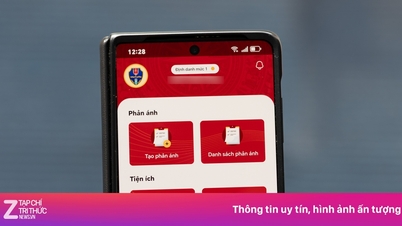

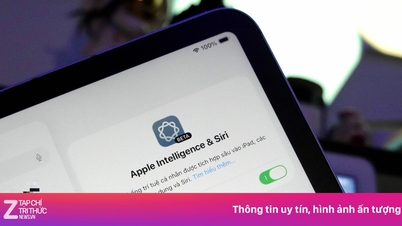



















































































Comentariu (0)